Hai cancellato per errore delle foto dal tuo smartphone Android ed ora non sai come recuperarle? Spesso, infatti, basta un attimo, una combinazione di tasti errata, per cancellare la foto che tanto ti stava a cuore! Insomma, sono tantissimi i motivi che portano ad eliminare una o più foto, volutamente o per sbaglio. Non preoccuparti!
La prima cosa che dovresti sapere è che continuando a riempire la memoria del tuo dispositivo creando nuovi file, scattando nuove foto o scaricando delle App, sono tutte operazioni che potrebbero sovrascrivere i file eliminati compromettendo seriamente il recupero delle foto cancellate!
Per questo motivo, seppur sia possibile, come ti mostreremo tra poco, tentare di recuperare le foto cancellate sia utilizzando il tuo smartphone sia collegando quest’ultimo al PC, il nostro consiglio è di utilizzare un software da installare sul PC per non correre il rischio di sovrascrivere le foto cancellate riempiendo la memoria del tuo dispositivo Android.
Se si dispone di un backup del dispositivo, recuperare le foto cancellate è semplicissimo. Il problema sorge nel momento in cui il backup non include i file che cercavi. Ma non preoccuparti, basterà usare il programma giusto e potrai riavere i file di nuovo!
In questa guida ti mostreremo come recuperare le foto cancellate dal tuo cellulare Android grazie ad alcune App che potrai scaricare sul PC o sullo smartphone.
Ripristino foto cancellate Android con backup di Google Foto
Prima di spiegarti come recuperare le foto cancellate per errore dal tuo cellulare Android ricorrendo a soluzioni più complesse, devi verificare se hai attiva la funzione di backup di Google Foto sul tuo cellulare. In Google Foto le immagini e i video eliminati resteranno nel cestino per 60 giorni.
Quindi quello che devi fare prima di tentare di recuperare le foto cancellate con una procedura più complessa è di verificare direttamente utilizzando il tuo smartphone se è attiva la funzione di backup seguendo i seguenti passaggi:
- Nel menu del tuo smartphone, cerca tra le App Google Foto e clicca sull’icona per aprirla;
- Fai tap sull’icona (☰) che compare in alto sinistra all’interno dell’applicazione Google Foto;
- Seleziona la voce Cestino per visualizzare i file che sono stati eliminati negli ultimi 60 giorni;
- Se sei fortunato l’immagine che vuoi ripristinare sarà presente all’interno del cestino e ti basterà tenere premuto col dito sulla stessa per poterla ripristinare toccando la freccia piccola per il recupero.
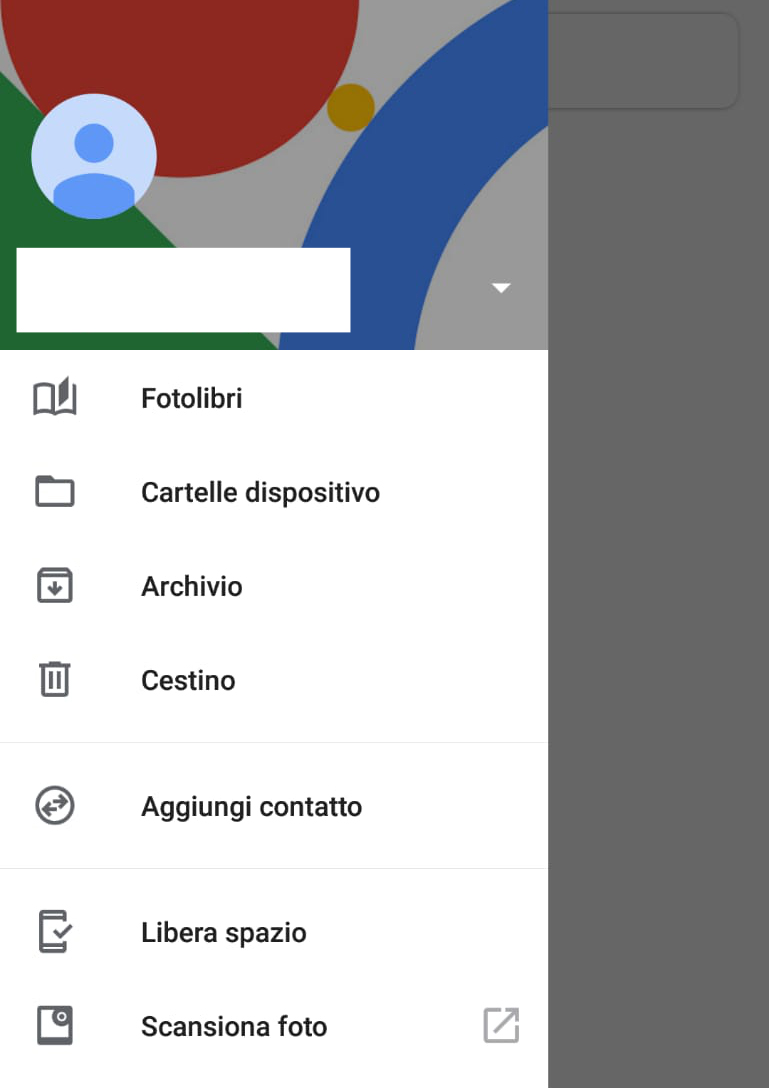
Se invece la foto non è presente nel cestino e quindi non sei riuscito a ripristinarla dall’ultimo backup allora continua a leggere la nostra guida per scoprire come recuperare foto cancellate Android con una procedura più complessa!
App per recuperare le foto cancellate da Android
Per recuperare foto eliminate dai cellulari Android sono disponibili delle applicazioni gratuite progettate ad hoc per recuperare foto cancellate.
L’unico problema è che queste App funzionano solo se lo smartphone è sbloccato con Root. Il Root è una procedura creata per ottenere i permessi per intervenire sul sistema, solo allora potrai tentare di recuperare foto cancellate dal cellulare. Di seguito ti presentiamo una delle App più utilizzate per il recupero delle foto cancellate su Android.
DiskDigger
Si tratta di un’applicazione gratuita che consente di recuperare i file cancellati da qualsiasi dispositivo Android sia scaricandola sul proprio smartphone sia installandola sul PC (il procedimento è lo stesso qualsiasi sia il dispositivo che sceglierai di utilizzare).
Dopo aver scaricato DiskDigger da Play Store ti basterà avviare la scansione e scegliere le foto da ripristinare, in questo caso metti il segno di spunta su JPG.
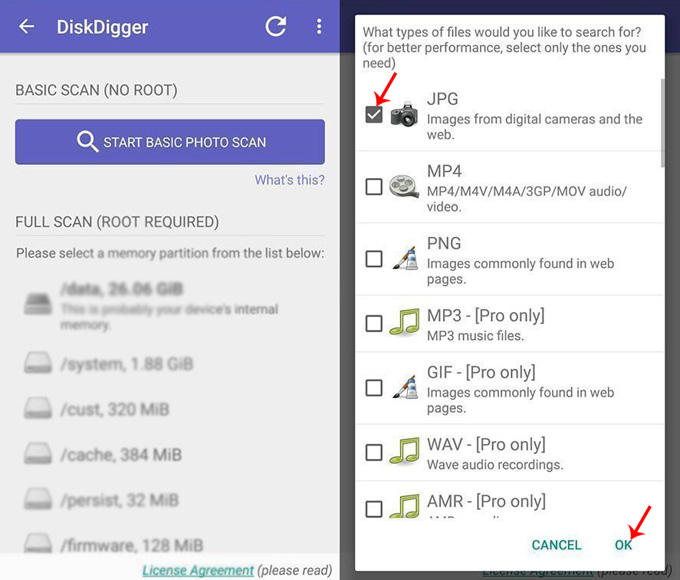
Ti verranno mostrati tutti gli elementi recuperabili. Scelto cosa recuperare non si dovrà fare altro che selezionare l’elemento desiderato e cliccare sull’icona di recupero a forma di nuvola che si trova in alto a destra.
Per completare l’operazione ti basterà selezionare la voce “Save selected files locally”. Si tratta di un’applicazione molto semplice da utilizzare anche se non è ancora stata tradotta in lingua italiana.
Dr.Fone per Android
Questo interessantissimo software è da installare sul computer Windows e consente di recuperare foto, file, video e messaggi dallo smartphone Android collegato al tuo PC.
L’installazione e il funzionamento è davvero semplice. Ecco i passaggi da seguire:
- Scaricare e installare il programma sul tuo computer;
- Cliccare sulla voce “Recupero Dati” (“Recover” nella versione inglese);
- Collegare tramite il cavetto USB il dispositivo Android da dove recuperare foto cancellate;
- Abilitare la modalità Debug USB sul dispositivo Android;
- Cliccare su “Start” per iniziare l’analisi del tuo dispositivo;
- Scegliere un solo dato da recuperare, nel nostro caso “Galleria”;
- Selezionare “Standard Mode”;
- Visualizzare l’anteprima;
- Selezionare il file da recuperare e cliccare su “Recupera”;
- Scegliere il percorso dove salvare le foto recuperate.
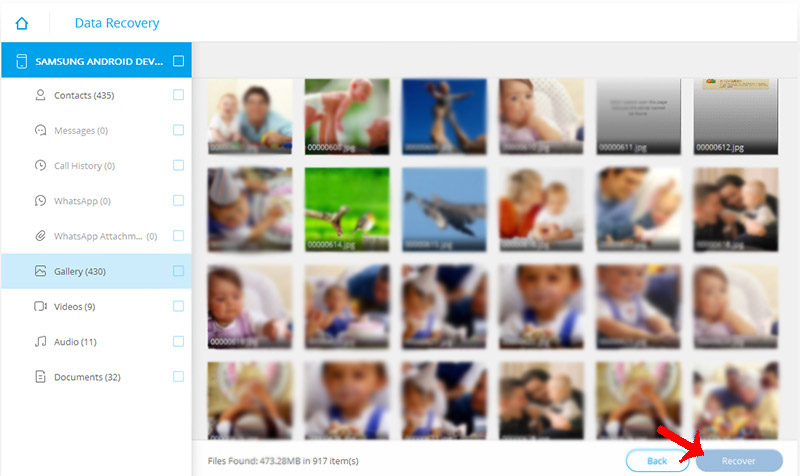
Come evitare di perdere le foto Android
Anche se ci sono diversi modi per recuperare le foto cancellate, come detto poco fa, è importante sapere come fare per non perdere le foto in modo da evitare che ciò possa accadere nuovamente.
La cosa più semplice da fare, è quella di salvare le immagini su supporti esterni. Ad esempio, tramite cavetto USB si potrebbero copiare le foto sul proprio PC o inviarle sulla posta elettronica e successivamente scaricarle sul pc.
Un’altra soluzione è quella di fare un backup di Google Foto che memorizza le foto del tuo smartphone Android, in questo caso ti basterà seguire i passaggi che ti abbiamo illustrato all’inizio di questa guida. Se vuoi archiviare un volume maggiore di file puoi utilizzare delle applicazioni come Dropbox: il servizio di cloud storage più famoso al mondo. In questo modo potrai accedere ai tuoi dati da tutti i dispositivi.
